
Guide complet sur la correction de l’erreur Apple Music 9039 sur iTunes [Mise à jour]

iTunes, un lecteur multimédia développé par Apple, est le compagnon idéal de tout appareil iOS. Non seulement il synchronise et sauvegarde votre bibliothèque d’images, de vidéos, de documents et plus encore, mais vous pouvez également accéder à un éventail de diffuseurs de radio Internet. Il rend la gestion de tout votre contenu numérique plus facile et plus pratique.
Non seulement les utilisateurs peuvent transférer des données, mais ils peuvent également mettre à jour leurs versions iOS et restaurer les versions précédentes. Malgré l’utilité d’iTunes, les utilisateurs peuvent rencontrer l’erreur Apple Music 9039.
Si vous faites partie des malchanceux à recevoir le message « une erreur inconnue s’est produite 9039 » lorsque vous essayez de connecter un iPhone à iTunes via Mac ou Windows ou lorsque vous essayez d’ajouter de la musique à leur bibliothèque, ne paniquez pas. Vous pouvez résoudre ce problème en quelques étapes simples ! Alors, commençons.
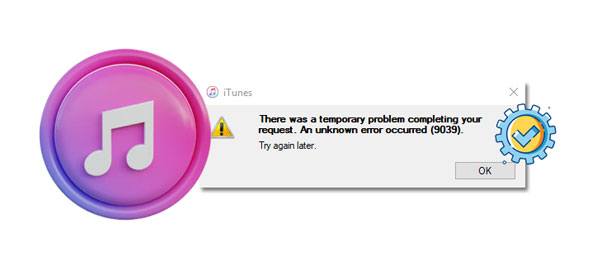
L’erreur 9039 apparaît généralement lorsque les utilisateurs essaient d’ajouter des morceaux à leur bibliothèque musicale. Le fameux code d’erreur peut également apparaître lors de la connexion de votre appareil AirPlay à iTunes. Ce code est généralement un signe que quelque chose s’est mal passé lors de la connexion.
La cause première de cette erreur iTunes est souvent difficile à déterminer, mais les possibilités les plus fréquentes sont des versions logicielles corrompues et obsolètes, des fichiers d’application et des paramètres système mal définis.
Lorsque vous rencontrez une erreur 9039 dans iTunes, vous pouvez suivre quelques étapes pour essayer de résoudre le problème. Voici ce que vous pouvez faire pour résoudre le problème :
Le redémarrage de votre ordinateur devrait être la première étape de la résolution de tout problème lié aux applications de votre système.
Cela peut sembler évident, mais le redémarrage de votre ordinateur vaut la peine d’être essayé si vous ne l’avez pas déjà fait. Croyez-le ou non, cette mesure simple a le potentiel de résoudre de nombreux problèmes, et les erreurs iTunes en font partie.
Votre ordinateur a peut-être rencontré un bogue mineur ou un problème technique qui a entraîné l’échec des applications. Heureusement, le redémarrage de votre appareil rétablira facilement le système d’exploitation et éliminera tous les bogues ou problèmes sur son chemin. Avec un simple redémarrage, vous serez de nouveau sur la bonne voie. Voici les étapes à suivre pour redémarrer un PC Windows :
Étape 1 : Appuyez sur le bouton « Windows » sur le clavier de votre ordinateur. Cela ouvrira le menu « Démarrer ».
Étape 2 : Cliquez maintenant sur l’option « Alimentation » pour ouvrir le menu « Options d’alimentation ».
Étape 3 : Enfin, redémarrez votre ordinateur en cliquant sur le bouton « Redémarrer ».

Après avoir redémarré votre ordinateur, essayez de relancer l’application iTunes et observez si le code d’erreur 9039 est résolu.
Un remède fiable à l’erreur iTunes 9039 consiste à vous déconnecter et à vous connecter à votre compte iTunes. Cela peut résoudre ce problème courant, vous permettant de profiter de toutes les fonctionnalités d’iTunes sans interruption.
Il se peut qu’il y ait un problème dans votre compte iTunes qui provoque l’erreur 9093 lors de l’ajout de votre musique ou de la connexion des appareils à votre iTunes. Cela arrive souvent, et une simple déconnexion et une simple déconnexion de votre compte peut être le secret pour corriger cette erreur iTunes.
Suivez ces étapes simples pour vous déconnecter et vous connecter à un compte iTunes :
Étape 1 : Commencez par accéder au « Bureau » de votre ordinateur et lancez l’application iTunes. Une fois à l’intérieur, sélectionnez l’onglet « Comptes » dans sa barre de menu en haut de votre écran.
Étape 2 : Ensuite, cliquez sur « Se déconnecter ». Revenez ensuite à la section « Comptes » et cliquez sur « Se connecter » pour vous connecter à nouveau à votre compte.

Une fois connecté, essayez de redémarrer iTunes. Ajoutez ensuite quelques morceaux à votre bibliothèque ou connectez un appareil à iTunes et vérifiez si l’erreur est résolue. Si le problème persiste, essayez les méthodes suivantes.
Voir plus : Top 10 des alternatives iTunes pour Windows que vous ne pouvez pas manquer
Parfois, la connexion entre votre appareil et votre ordinateur est trop faible pour des performances correctes. Cela pourrait perturber les opérations de l’iTunes Store et entraîner l’affichage de messages d’erreur 9039. Pour garantir des performances optimales, il est préférable de connecter directement votre appareil à l’ordinateur. Cela garantit une connexion stable, et le lancement de la boutique peut s’avérer fructueux.
Ne négligez pas cette solution éprouvée. Si vous voulez éviter d’autres problèmes et codes, assurez-vous que votre iTunes Store est à jour. S’il ne s’agit pas de la dernière version, prenez quelques instants pour effectuer la mise à niveau. Cela en vaudra la peine à long terme.
Une incompatibilité entre cette ancienne version du magasin et certaines parties du processus peut entraîner l’affichage du code d’erreur. Habituellement, l’entreprise publie une mise à jour pour résoudre les bogues et les erreurs. Cependant, il est toujours possible qu’un bogue ne soit pas résolu et continue de causer des problèmes. En mettant à jour régulièrement votre boutique, vous serez en mesure de vous occuper des bugs.
Pour résoudre le problème avec iTunes, vous devriez envisager de mettre à jour sa version. L’installation d’une édition mise à jour d’iTunes sur votre appareil peut être en mesure de résoudre les problèmes qui conduisent au code d’erreur 9039.
Voici comment vérifier les mises à jour sur iTunes :
Étape 1 : Pour commencer, sélectionnez simplement l’onglet « Aide » dans la barre de menu principale de votre application iTunes. Cliquez ensuite sur l’option « Vérifier les mises à jour ».
Étape 2 : iTunes peut alors détecter si une version mise à jour est disponible pour votre ordinateur. Si c’est le cas, suivez simplement les étapes à l’écran pour installer et commencer à utiliser la dernière version d’iTunes.

Redémarrez votre ordinateur et essayez d’effectuer la même activité sur iTunes que celle qui a provoqué l’affichage du code d’erreur 9039. Vérifiez si le problème persiste ou s’il est résolu.
Vous pourriez avoir besoin de : Combien de temps faut-il pour restaurer un iPhone sur iTunes/iCloud ? (Faisant autorité)
La protection de votre appareil contre les menaces malveillantes est essentielle, et un logiciel de sécurité efficace peut faire la différence entre des données protégées et une machine corrompue. Il analyse chaque e-mail, téléchargement, fichier corrompu et application, pour n’en nommer que quelques-uns. Pour vous assurer que rien de dangereux ne brèche les murs de votre système. Avec un logiciel de sécurité fiable en place sur tous vos appareils, vous pouvez être assuré que l’activité en ligne ne laissera pas de conséquences indésirables.
Malheureusement, le logiciel de sécurité peut parfois ne pas fonctionner comme prévu. Dans certains cas, il pourrait même être à l’origine de l’erreur 9039 sur Mac. Pour être sûr qu’il ne s’agit pas de la cause, désactivez-le en procédant comme suit :
Étape 1 : Fermez l’iTunes Store et ouvrez le programme de sécurité que vous avez installé sur votre ordinateur.
Étape 2 : Désactivez-le en décochant l’option « Bloquer toutes les connexions entrantes ».
Étape 3 : Retournez sur l’iTunes Store et ouvrez l’application.
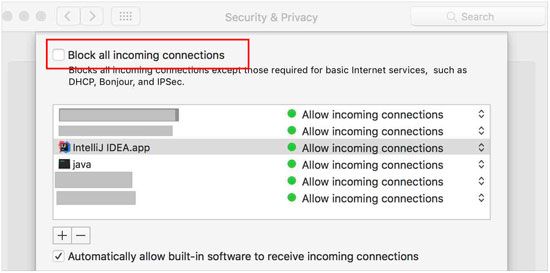
Dans certains cas, l’immense quantité de musique stockée dans votre bibliothèque Apple Music peut entraîner divers problèmes. Pour résoudre cette erreur inconnue que vous rencontrez peut-être, essayez de supprimer et de restaurer tous vos fichiers musicaux dans la bibliothèque. Voici comment procéder :
Étape 1 : Accédez à « Apple Music Library » sur votre ordinateur. Assurez-vous de sauvegarder à partir d’iTunes avant de continuer.
Étape 2 : Essayez de supprimer les chansons indésirables qui n’ont pas été achetées dans votre liste de lecture.
Étape 3 : Après cela, redémarrez l’application iTunes sur l’ordinateur, redémarrez l’iPhone et voyez si l’erreur 9039 est corrigée.

À lire aussi : Que se passe-t-il si le pilote iTunes ne s’installe pas sur un PC Windows ? Dans ce cas, comment pouvez-vous y remédier ?
Si vous êtes un aficionado d’Apple Music, c’est votre billet. Plusieurs utilisateurs ont partagé que la mise à jour de leur bibliothèque musicale iCloud avait rétabli les fonctionnalités normales. Vous pouvez donc également l’essayer. Suivez ces étapes simples pour mettre à jour la bibliothèque musicale iCloud :
Étape 1 : Lancez l’application iTunes sur l’ordinateur à partir du bureau.
Étape 2 : Une fois terminé, cliquez sur l’onglet « Fichier ».
Étape 3 : Enfin, appuyez sur « Bibliothèque » et choisissez « Mettre à jour la bibliothèque musicale iCloud ».

Une fois le processus terminé, redémarrez votre appareil et vérifiez si le code d’erreur iTunes 9039 a été résolu en téléchargeant une piste ou en connectant un appareil AirPlay.
Si aucune des méthodes ci-dessus ne fonctionne, vous pouvez essayer de réinitialiser le cache de votre ordinateur. Cela aidera à effacer toutes les données en cache défectueuses et à supprimer tous les fichiers corrompus qui pourraient être à l’origine du code d’erreur iTunes 9039. Pour ce faire, procédez comme suit :
Étape 1 : Cliquez sur le menu « Modifier » et choisissez « Préférences ». Une fois là-bas, appuyez sur l’option « Avancé ».
Étape 2 : Choisissez « Réinitialiser le cache de l’iTunes Store » et appuyez sur « OK ».

Si les méthodes ci-dessus ne parviennent pas à résoudre votre problème, vous pouvez envisager de réinstaller iTunes sur votre ordinateur comme solution potentielle. Il pourrait s’agir de la percée dont votre système a besoin.
Il est probable qu’une partie de votre iTunes soit endommagée et que les mises à niveau n’aient pas pu résoudre le problème. Il suffit de réinstaller l’application sur l’ordinateur pour vous assurer que vous disposez d’un nouveau logiciel. Voici ce qu’il faut faire :
Étape 1 : Accédez au Panneau de configuration de votre ordinateur.
Étape 2 : Cliquez sur « Désinstaller un programme » dans le Panneau de configuration sous l’option « Programmes ».
Étape 3 : Faites un clic droit sur l’application iTunes et choisissez « Désinstaller » pour la supprimer de l’ordinateur.
Étape 4 : Après avoir désinstallé iTunes, rendez-vous sur le site officiel d’Apple et téléchargez la dernière version d’iTunes.

Si vous n’avez pas autorisé l’ordinateur que vous utilisez actuellement, il se peut qu’il ne soit pas possible de modifier les paramètres de la bibliothèque ou d’ajouter de nouveaux fichiers. Pour résoudre ce problème, vous pouvez autoriser votre ordinateur à accéder à la bibliothèque iTunes. Voici comment :
Étape 1 : Choisissez l’onglet « Compte » près du bouton de navigation de la fenêtre principale d’iTunes.
Étape 2 : Trouvez les « Autorisations » dans la section Compte.
Étape 3 : Cliquez sur l’option « Autoriser cet ordinateur » pour démarrer l’installation.

Lecture complémentaire : Sauvegarde iCloud vs iTunes : quelle est la différence entre eux ?
Si l’erreur 9039 se produit lorsque vous tentez d’ajouter vos fichiers musicaux à Apple Music Library, vous pouvez demander de l’aide à un outil professionnel. Il s’agit d’iTunes Repair. Ce logiciel est bon pour corriger différentes erreurs sur iTunes. Outre l’erreur inconnue 9039, il peut également résoudre l’erreur iTunes 4005, l’erreur 13010, l’erreur 14, etc. Soit dit en passant, s’il y a un problème de connexion sur votre iTunes, vous pouvez utiliser ce programme pour le résoudre sans effort.
Points forts de ce logiciel de réparation :
* Réparez votre iTunes lorsqu’une erreur inconnue 9039 se produit.
* Réparez efficacement un large éventail d’erreurs iTunes, telles que le 0xe8000015 d’erreur, 13014, etc.
* Faites en sorte que votre iTunes se connecte à vos appareils en douceur.
* Calculez rapidement l’erreur de synchronisation 54 pour les appareils iOS.
Téléchargez et installez le logiciel de réparation iTunes.
Corrigez l’erreur 9039 sans tracas :
01Lancez le logiciel sur votre PC et choisissez l’option « Réparation du système ».
02Cliquez sur l’onglet « Réparer les erreurs iTunes » pour vérifier vos composants iTunes.

03Appuyez ensuite sur l’icône « Réparer » pour réparer votre erreur iTunes. Une fois cela fait, vérifiez votre iTunes. Si cela fonctionne, cliquez sur « OK » et fermez le logiciel. Si l’erreur persiste, veuillez appuyer sur l’option « Réparation avancée » pour réparer le programme iTunes.

Le code d’erreur iTunes 9039 est l’un des problèmes les plus fréquents rencontrés par les utilisateurs d’Apple. Heureusement, il existe plusieurs solutions disponibles pour ce problème, et vous pouvez facilement le résoudre avec n’importe laquelle d’entre elles.
Pour résoudre rapidement l’erreur iTunes, l’utilisation d’iTunes Repair est une option efficace. Vous pouvez réparer votre programme iTunes en quelques clics. En outre, cet outil peut vous aider à résoudre de nombreux problèmes sur iTunes à la fois. Pourquoi ne pas l’essayer ?
Articles connexes :
iTunes sauvegarde-t-il les photos de l’iPhone ? (Conseils éprouvés)
Comment réparer rapidement l’erreur 56 de l’iPhone / iTunes ? [Tutoriel Ultra]
4 façons de supprimer de la musique de l’iPhone mais pas d’iTunes
Meilleure alternative à iTunes pour iPhone pour gérer les données facilement et en toute sécurité
Comment puis-je transférer des fichiers d’un PC vers un iPhone sans iTunes ? [5 façons]

 Récupération de l’iPhone
Récupération de l’iPhone
 Guide complet sur la correction de l’erreur Apple Music 9039 sur iTunes [Mise à jour]
Guide complet sur la correction de l’erreur Apple Music 9039 sur iTunes [Mise à jour]